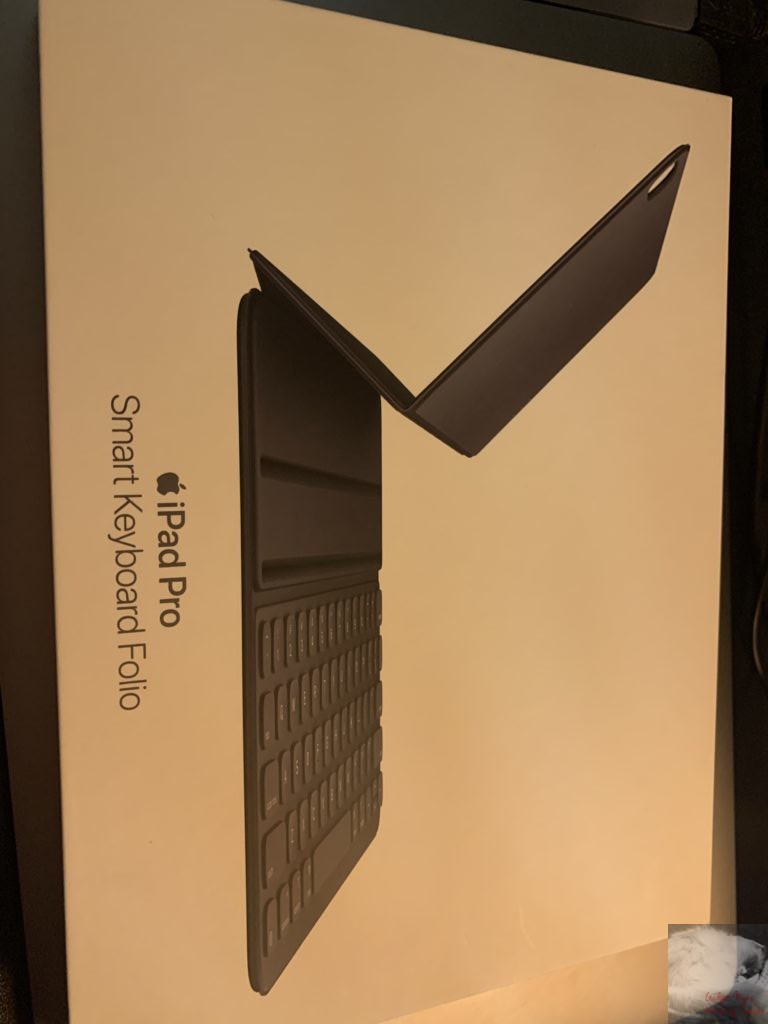
こんにちは、Yotchanです。
本日はApple純正のiPad Pro向けキーボード「Smart Keyboard Folio」の紹介をしたいと思います。
実際に購入して使い込むまでは否定派でしたが、思いの外使い勝手が良かったです。

Smart Keyboardとは
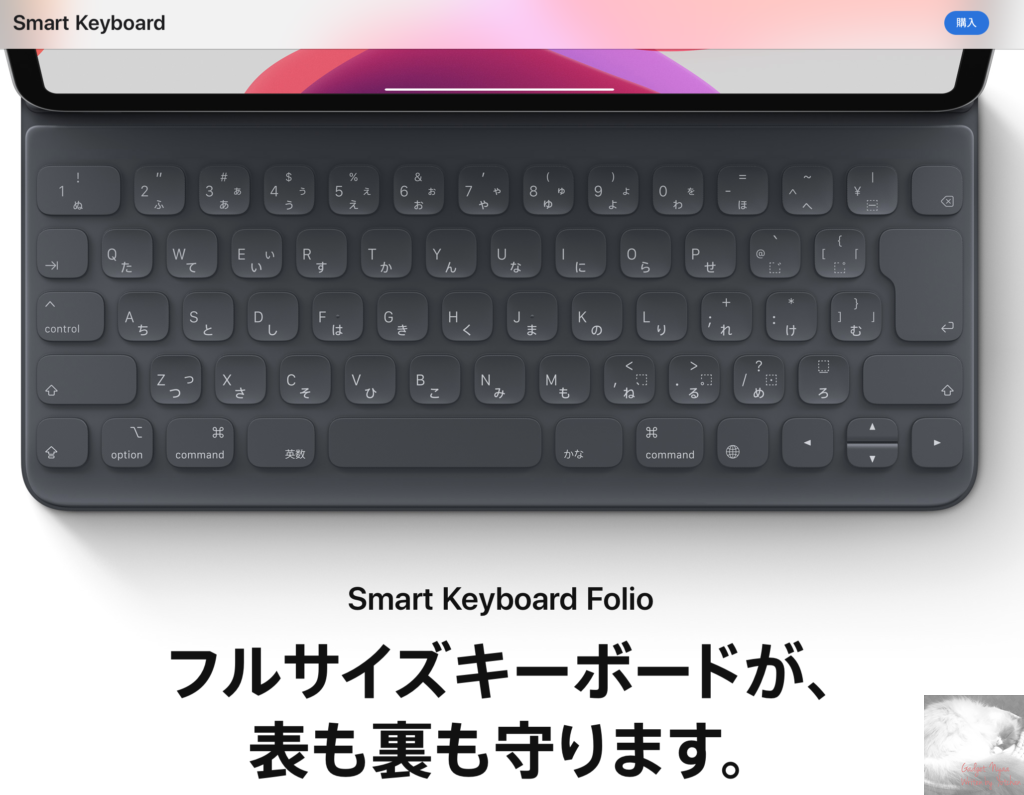
iPadを使っていない人でも知っている人の多いSmart Keyboard。
値段がくそ高いことで有名なこの製品ですが購入するか検討したことのある方も多いのではないでしょうか。
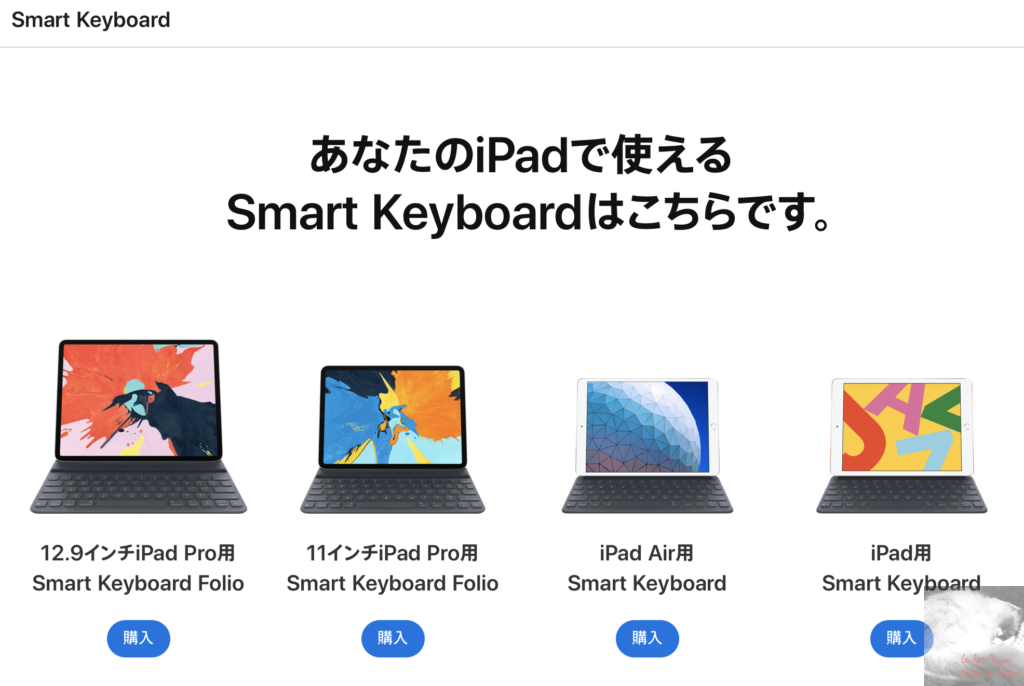
現在、Smart Keyboardのラインナップは3種類あります。
左二つはiPad Pro第三世代の専用品です。
右二つのiPad Air用とiPad用は実は全く同じもので以下の三種類のiPadと互換性があります。
- iPad Air(第3世代)
- iPad Pro(10.5インチ)
- iPad(第7世代)
残念ながら旧世代のiPad Pro 9.7・12.9インチのSmart Keyboardは公式HPでは取り扱っていないようです。
旧世代の中では10.5インチiPad ProのみがiPad AirやiPad第七世代の筐体と同じサイズのため生き残っている形になります。
Smart Keyboard Folioを購入
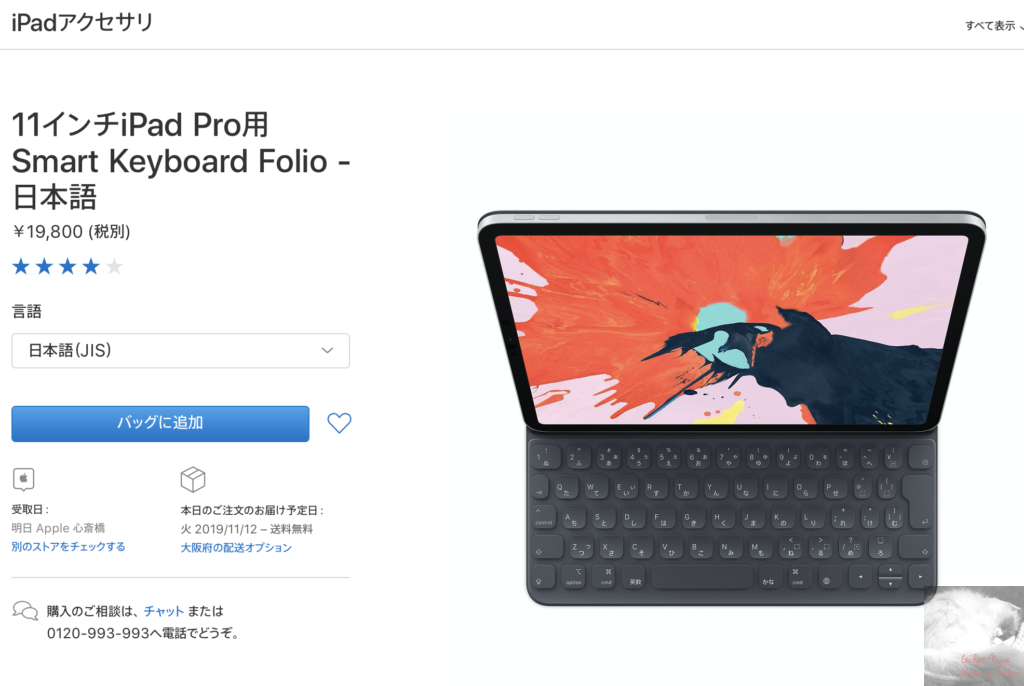
価格が高いことで定評のあるSmart Keyboardですが、11インチでは税込みで約22000円になります。
本当に高い。
実は購入して使い込んでみるまでは私はSmart Keyboard否定派でした。
ただでさえiPad ProにはApple Pencilで追加で1万2000円近く投資しているのにキーボードに2万円も出すお金はありません。
冷静に考えるとSmart Keybordを買うお金でApple Watch Series3が買えるんですよ・・・。
あほらしくなる。。。
Apple Watchを持っていない人はキーボードなんかよりもSeries3を購入した方がよっぽど生活が変わるのでそちらを購入するべきです。
ここまでぼろっくそに価格の文句を言っている私が何故購入したのか。
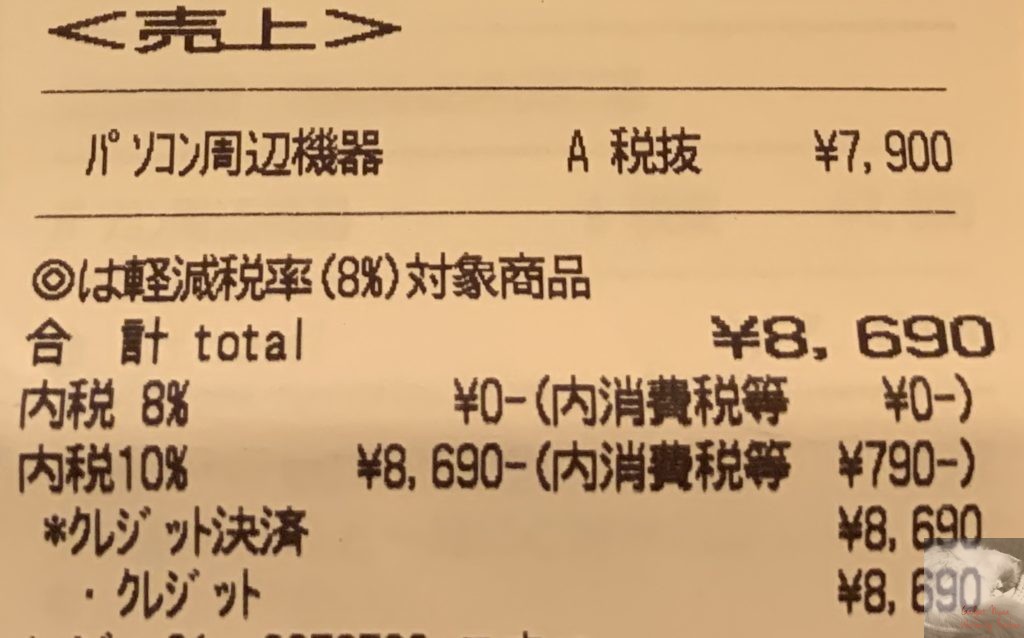
当然、安く購入する機会に恵まれたからです。
多少外側に傷がありましたが、どうせ使っているうちにつくので気になりません。
キーボード側が綺麗であればそれでよしな人間です。
定価22000円のSmaet Keyboard Folioを8700円で購入できるチャンスを私は逃しませんでした。
Smart Keyboard Folioの使い勝手
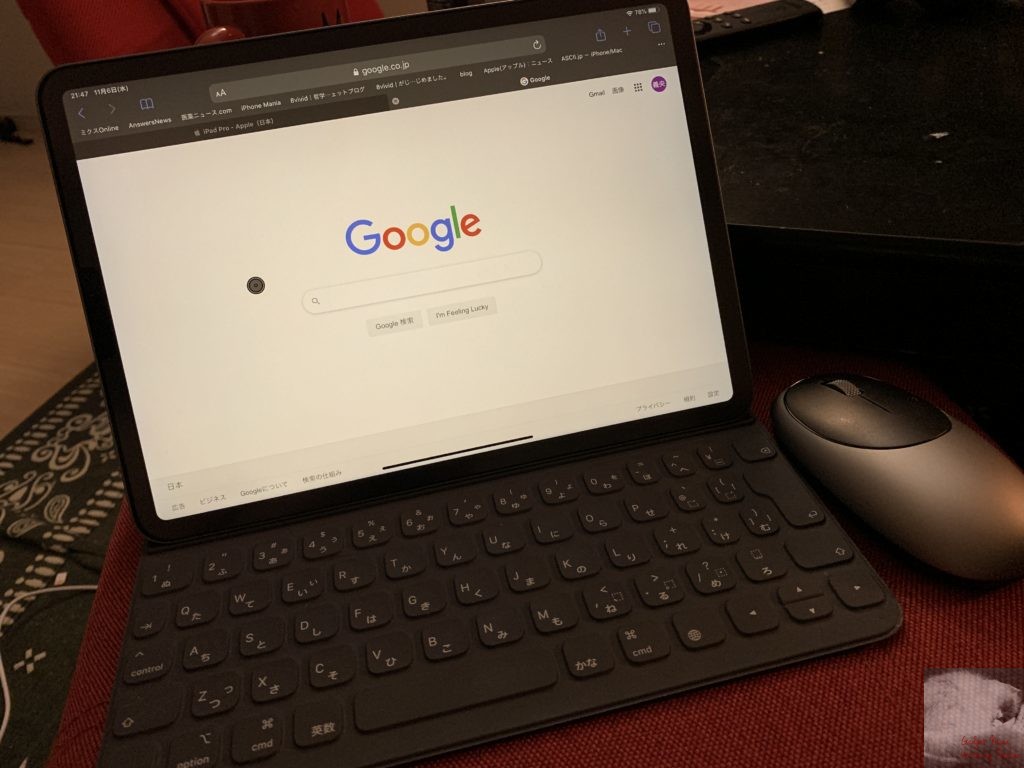
破格の値段でSmart Keyboard Folioを購入して早速使ってみましたが、すぐにある点に気づきました。
それは思ってたより打鍵感がいいこと。
旧世代iPad Proのキーボードを触った時は打ちにくいと感じていただけに驚きました。
おそらくですが、当時と違って今の私は打ちにくい第一世代のバタフライキーボードに日常的に触れているため感覚が変わったことが原因だと思います。
個人的な文字の打ちやすさは
第二世代バタフライキーボード>Smart Keyboard Folio>第一世代バタフライキーボード です。
MacBook Pro 15の第二世代バタフライキーボードの方が打ちやすいと感じるのはサイズの問題があるかもしれません。
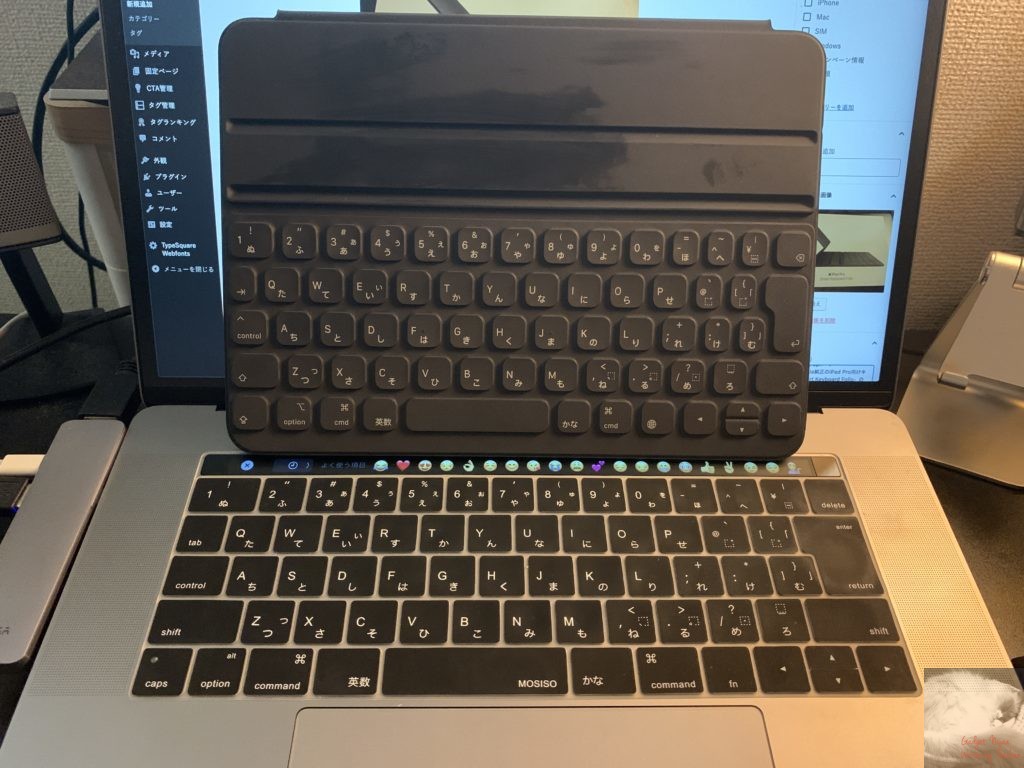
15インチはキーボードが大きいだけでなくMacの本体も大きいので入力時に手を置くスペースに余裕があるのでのびのび文字を入力できます。
第二世代のバタフライキーボードと比較するとSmart Keyboard Folioの打鍵感は硬いです。
しかし、iPadで記事を書く際に手が疲れたと感じたことはないのでストレスになる固さではありません。

12インチMacBookと比較するとこんなかんじです。
キーボードのサイズ自体は12インチも15インチも同じフルサイズのキーボードです。
Smart Keybord Folioは第一世代のバタフライキーボードより打ちやすいと書きましたが、第一世代のバタフライキーボードはキーの打鍵感が浅いのか文字を打っていると疲れやすいです。
そのため、しっかりと押した感触のあるSmart Keyboard Folioの方が文字を入力する上で疲れにくいと感じました。
打鍵感に関しては多くの人が納得する出来だとおもいます。
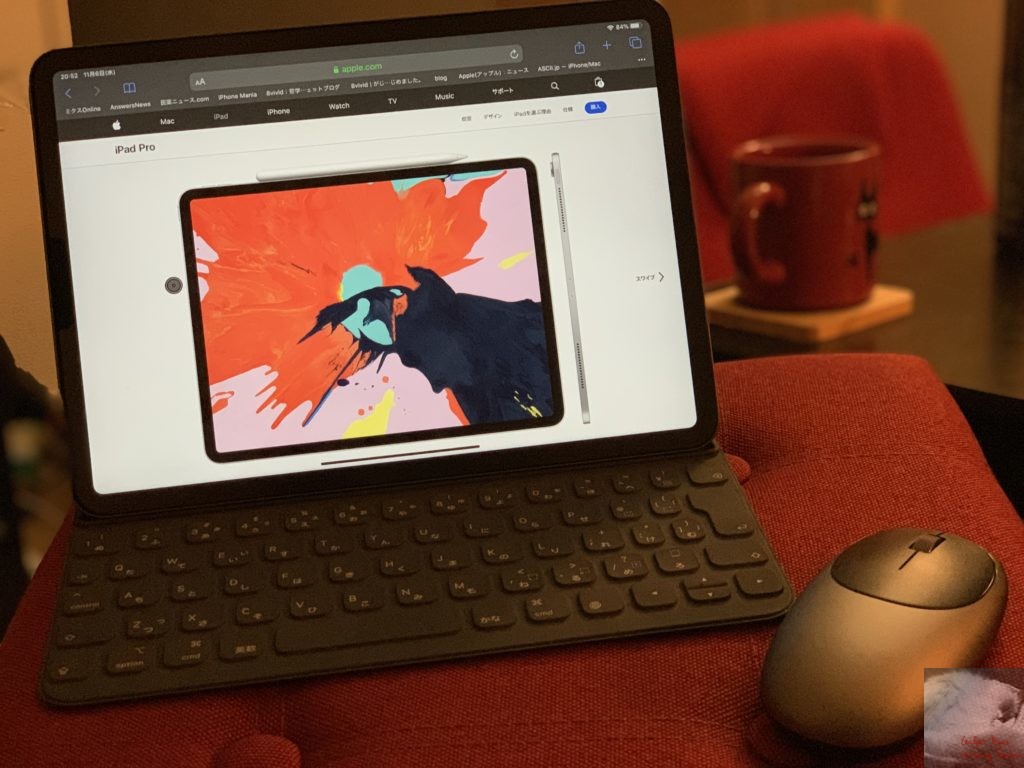
打鍵感以外の良い点はというと当然ペアリングと充電の手間がないこと。
カバーを開くだけで文字を打てるところは素晴らしいです。
そして何気に便利だなと思ったところは入力切り替えが簡単なところ。
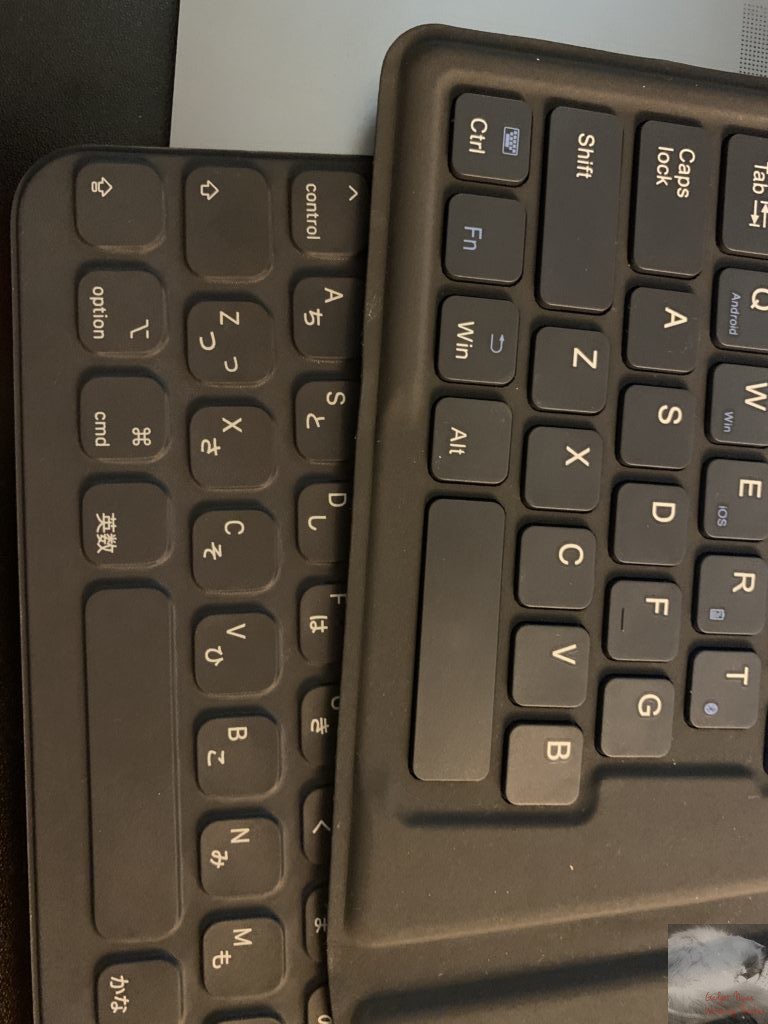
以前検証用に購入したiCleverのキーボードはiOS用ではないのでiOSやMacOS特有の「cmd」などのコマンドがありません。
また、Macでの文字入力の切り替えボタンである「英数」や「かな」ボタンもないのでiCleverのキーボードでは文字入力切り替えのたびに専用のコマンドを使用する必要があり、非常に面倒でした。
iCleverのキーボードではiOS 8以前は「Win」+「Space」、iOS 9以降は「Ctrl」+「Space」を入力し、言語を選択することで文字の切り替えができます。
これがブロガーにとっては面倒なことこの上ない。
Smart Keyboard Folioであればボタンひとつで切り替えが可能なのでこの点は純正ゆえの明確なメリットです。

Smart Keyboard Folioの欠点の中にApple Pencilを使うときのスタイルがないことが挙げられます。
キー入力時はiPadの角度を二段階に調整できますが、ペンを書く際の角度はありません。
しかし、そんな問題はケースごとひっくり返すと解決できました。
見た目がスマートかと言われると疑問ではありますが、安定していて文字自体は書きやすかったです。
重さに関しては私は気になりませんでした。
iPad Pro11にSmart Keyboard Folioを装着しても12インチMacBookよりも軽いので。
なんなら普段装着しているレザーケースのほうが重いかも。

Smart Keyboard Folioを使っていて感じた欠点はiPadを立てる溝の磁力のほうが背面を覆うカバーの磁力よりも強いため、角度調整時に背面カバーが外れる点です。
これは使った人にしかわからない欠点だと思います。
背面を覆うカバーの磁力が思ったより弱いんですよね。
溝の部分の磁力に完敗しています。
総評
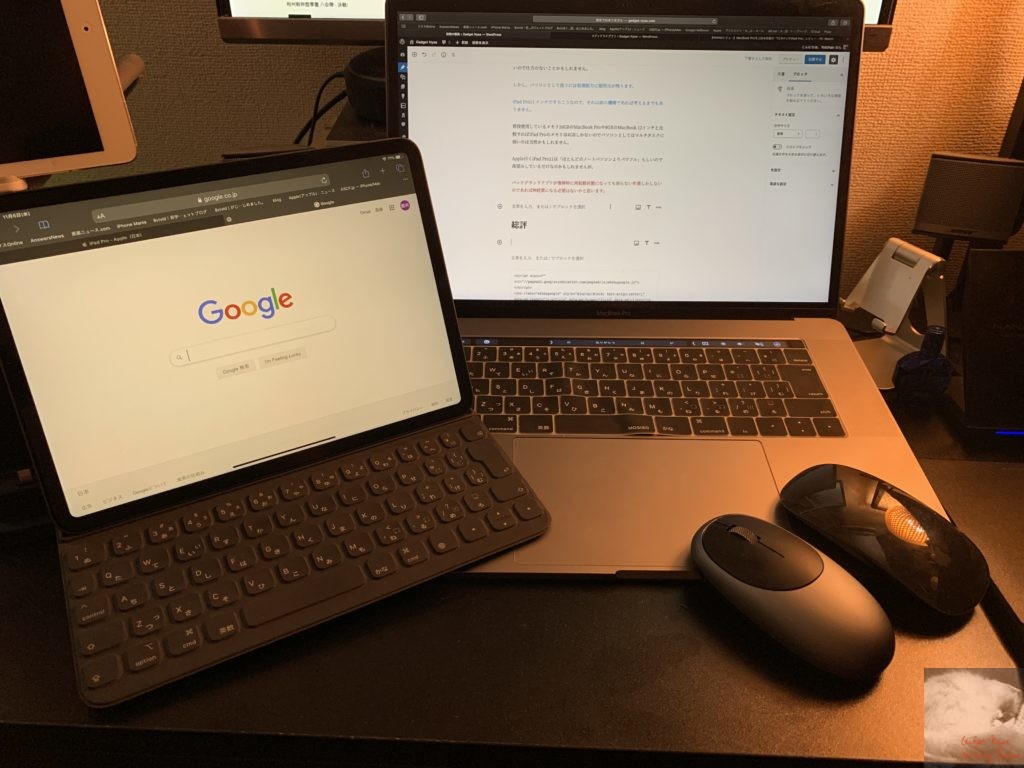
以上が私がSmart Keyboard Folioを使用した感想です。
使ってみると思っていたよりも使いやすい。
でもこれに2万円を出すかと言われたら出さないです。
適正価格は1万円といった感想。
文字を打つ機会の多い人はペアリングの手間や入力切り替えのことを考えるとSmart Keyboard Folioはアリです。
最後にメリットとデメリットをまとめます。
Smart Keyboard Folioのメリットは
- ペアリングが簡単
- 充電不要
- 入力切り替えが楽
- Macと同じ感覚で文字入力可能
- 打鍵感もなかなか
Smart Keyboard Folioのデメリットは
- 背面カバーの磁力が少し弱い
- Apple Pencilの角度がない
- 重さが気になる人は気になる
- 値段が高い
- 値段が高すぎる
メリットとデメリットを考慮して検討してみてください。

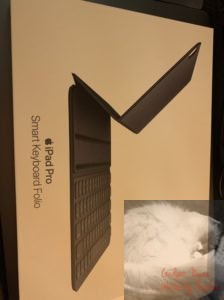








コメント